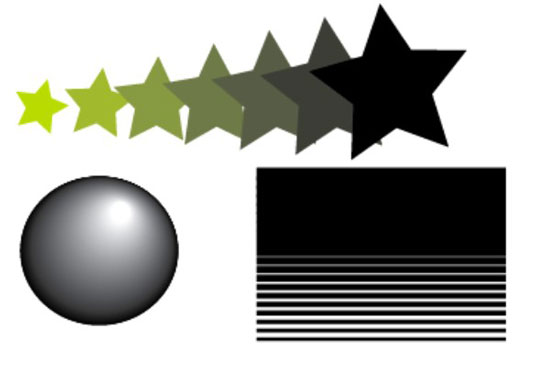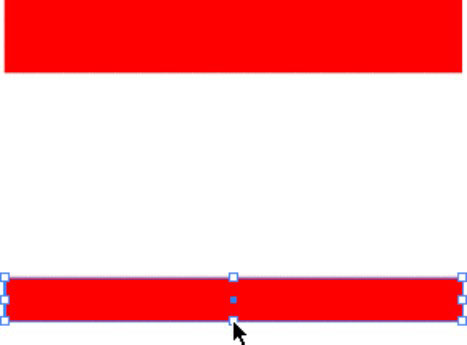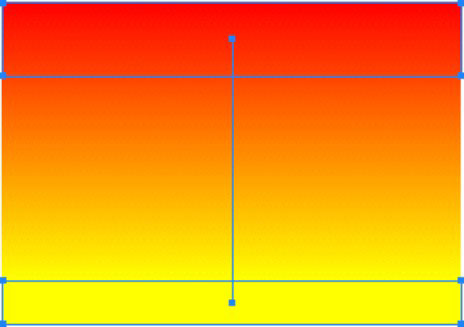Naudokite „Adobe Creative Suite 5“ („Adobe CS5“) „Illustrator Blend“ įrankį, kad paverstumėte vieną objektą kitu ir sukurtumėte įdomų patobulintą meno kūrinį arba sukurtumėte tamsesnius objektus. Naudodami įrankį Blend (esantį pagrindiniame „Illustrator Tool“ skydelyje) galite suteikti iliustracijoms atvaizdą, maišydami iš vienos spalvos į kitą arba sukurti lyginį skaičių figūrų iš vieno taško į kitą.
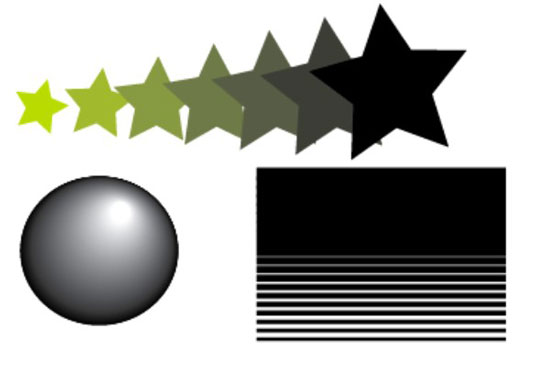
Kai kurie objektai naudojant maišymo įrankį.
Sukurti mišinį nėra sunku, o pripratę prie jo galite patobulinti procesą, kad sukurtumėte neįtikėtinai tikroviškus efektus. Atlikite šiuos veiksmus, kad sukurtumėte paprastą derinį iš vieno stačiakampio dydžio į kitą ir sukurtumėte algoritminį juostelių modelį (vieno aukščio stačiakampis sumaišytas su kito aukščio stačiakampiu):
Sukurkite stačiakampį.
Šiame pavyzdyje dydis nesvarbus; tiesiog įsitikinkite, kad maišydami matote formų skirtumus. Mes naudojame stačiakampį, kurio matmenys yra maždaug 4 x 1 colio.
Užpildykite formą ir potėpiui priskirkite Nėra.
Galite naudoti kitus nustatymus, bet rekomenduojame tai padaryti paprastai, jei dirbate su mišiniais.
Naudodami pasirinkimo įrankį spustelėkite stačiakampį ir Alt + vilkite („Windows“) arba „Option“ + vilkite („Mac“) link piešimo lentos apačios, kad klonuotų formą.
Paspauskite Shift klavišą prieš atleisdami pelės mygtuką, kad įsitikintumėte, jog klonuota forma yra idealiai suderinta su pradine forma.
Sumažinkite klonuotą formą iki maždaug pusės jos pradinio aukščio naudodami Transformavimo skydelį.
Jei transformavimo skydelio nematote, pasirinkite Langas → Transformuoti.
Arba galite laikyti nuspaudę klavišą „Shift“ ir vilkti apatinės-vidurinės ribojamojo langelio rankenėlę.
Pavyzdžių skydelyje (pasirinkite Langas → Pavyzdžiai) pakeiskite klonuotos figūros užpildymą į kitą spalvą, bet palikite brūkšnį kaip Nėra.
Spalvos pakeitimas tik padeda šiek tiek geriau pamatyti mišinio efektą.
Naudodami maišymo įrankį spustelėkite pradinę formą, tada spustelėkite klonuotą formą.
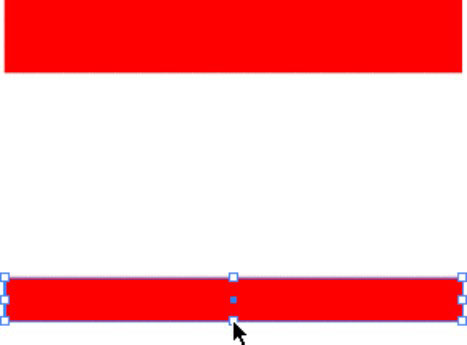
Sumažinkite klonuotos formos dydį.
Kaip numatytasis veiksmas, maišymo įrankis sukuria sklandų mišinį, kuris pereina iš vienos spalvos į kitą. Norėdami pakeisti maišymo efektą, eksperimentuokite su dialogo langu Blend Options.
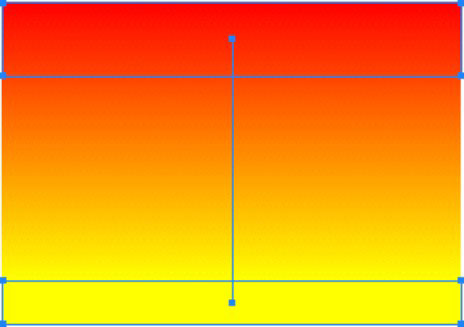
Sklandaus perėjimo tarp stačiakampių sukūrimas.